Как ввести ключ активации виндовс 8
Хорошая идея - держать ключ продукта Windows под рукой: вы можете использовать его для обновления вашей ОС до более новой версии или для активации Windows, если возникнет такая необходимость.
Хорошая новость в том, что изменение ключа продукта в вашей ОС, будь то Windows 7, 8, 8.1 или 10, является простой и понятной процедурой. Итак, если вопрос «Как повторно ввести ключ продукта Windows?» является причиной того, что вы оказались на этой странице, вам следует перейти к приведенным ниже инструкциям и выполнить то, что там написано.
Как ввести ключ продукта Windows 10?
Если вы используете Windows 10, вы можете расслабиться, зная, что Microsoft сделала все возможное, чтобы упростить процедуру, которую вы готовы выполнить. Существует не менее 6 способов получить доступ к настройкам системы и изменить ключ продукта в Windows 10. Для начала убедитесь, что вы вошли в систему как администратор. Если да, вы можете выбрать любой из следующих методов:
Вариант 1. Измените ключ продукта в Windows 10 через меню системных настроек:
- Одновременно нажмите клавишу с логотипом Windows и клавишу X. Этот ярлык предназначен для вызова меню быстрого доступа в Windows 10.
- Выберите Система из меню.
- В меню левой панели выберите параметр «О программе».
- Перейдите на правую панель.
- Прокрутите вниз, пока не дойдете до ссылки «Изменить ключ продукта или обновить версию Windows». Щелкните эту ссылку, чтобы продолжить.
- Вы попадете на экран активации.
- На правой панели выберите Изменить ключ продукта.
Следуйте инструкциям на экране, чтобы завершить процесс.
Вариант 2. Измените ключ продукта Windows 10 через приложение «Настройки»:
- Нажмите клавишу с логотипом Windows + сочетание клавиш I.
- Выберите Обновление и безопасность.
- Перейдите к опции активации.
- Щелкните Изменить ключ продукта.
Введите ключ продукта и следуйте инструкциям для выполнения задачи.
Вариант 3. Измените ключ продукта Windows 10 через панель управления.
- Щелкните значок с логотипом Windows, который всегда присутствует на панели задач.
- Выберите Панель управления. Затем щелкните Система и безопасность.
- Нажмите «Система», чтобы продолжить.
- Перейдите в раздел активации Windows.
- Найдите и щелкните ссылку Изменить ключ продукта.
Делайте то, что вас просят, чтобы работа была выполнена.
Быстрое решение Чтобы быстро сменить «ключ продукта в Windows 7, 8, 10» , воспользуйтесь безопасным БЕСПЛАТНЫМ инструментом, разработанным командой экспертов Auslogics.
Приложение не содержит вредоносных программ и разработано специально для решения проблемы, описанной в этой статье. Просто скачайте и запустите его на своем ПК. бесплатная загрузка
Разработано Auslogics

Auslogics является сертифицированным разработчиком приложений Microsoft® Silver. Microsoft подтверждает высокий опыт Auslogics в разработке качественного программного обеспечения, отвечающего растущим требованиям пользователей ПК.
Вариант 4. Запустите Slui.EXE, чтобы ввести ключ продукта.
- Нажмите клавишу с логотипом Windows + ярлык R, чтобы вызвать приложение «Выполнить».
- После запуска введите slui.exe 3 и нажмите OK или нажмите клавишу Enter.
Введите свой 25-значный ключ продукта и нажмите Enter.
Вариант 5. Запустите changepk.exe, чтобы ввести ключ продукта в Windows 10.
- Откройте приложение «Выполнить», нажав логотип Windows и клавиши R.
- Коснитесь changepk.exe и нажмите ОК.
Теперь вы можете ввести ключ продукта.
Вариант 6. Измените ключ продукта Win 10 с помощью командной строки.
- Нажмите клавишу с логотипом Windows + ярлык X.
- В меню быстрого доступа выберите Командная строка (администратор).
- Введите slmgr.vbs / ipk и нажмите Enter.
Вы успешно ввели ключ продукта Windows 10.
Как изменить ключ продукта в Windows 8?
Вариант 1. Воспользуйтесь панелью управления.
Самый простой способ изменить ключ продукта в Windows 8 - через панель управления. Вот инструкции, которым вы должны следовать:
- Откройте меню «Пуск» и найдите Панель управления. Нажмите здесь.
- Щелкните Система и безопасность. Затем выберите Система.
- Щелкните «Дополнительные функции с новой версией Windows».
- Выберите «У меня уже есть ключ продукта».
- Затем введите ключ продукта и нажмите Далее.
Вариант 2. Использование командной строки
Вы также можете изменить ключ продукта в Windows 8 через окно командной строки с повышенными привилегиями. Вот как:
- Нажмите сочетание клавиш с логотипом Windows и X.
- Выберите Командная строка (администратор).
- Введите следующее: slmgr.vbs -ipk.
Нажмите Ввод. После того, как ваш новый ключ продукта был проверен, можно начинать.
Измените ключ продукта в Windows 8.1
Этот набор инструкций предназначен для пользователей Windows 8.1:
- Нажмите сочетание клавиш с логотипом Windows + W.
- Когда панель чудо-кнопок поднята, перейдите в область поиска и нажмите в настройках ПК.
- Выберите ПК и устройства и перейдите к информации о ПК.
Здесь вы можете ввести или изменить ключ продукта.
Как изменить ключ продукта в Windows 7?
Можно ли изменить ключ продукта Windows 7? Если вы ищете ответ на этот вопрос, вы попали в нужное место. Да, безусловно.
Вариант 1. Настройте свойства вашего ПК
- Откройте меню "Пуск".
- Щелкните правой кнопкой мыши Компьютер.
- Щелкните Свойства.
- Выберите «Изменить ключ продукта».
Наконец, введите новый ключ продукта и нажмите Далее.
Вариант 2. Используйте командную строку
- Откройте меню "Пуск".
- Найдите Поиск и введите cmd.
- В результатах поиска выберите Командная строка (администратор). Если этот параметр недоступен, щелкните правой кнопкой мыши Командную строку и выберите запуск с правами администратора.
- Введите C: \ Windows \ System32> slmgr.vbs -ipk «Введите ключ продукта». Нажмите Ввод.
- Чтобы активировать Windows, введите C: \ Windows \ System32> slmgr.vbs -ato. Нажмите Ввод.
Мы надеемся, что вы успешно изменили ключ продукта. Если вы обновились до более новой версии Windows, убедитесь, что все ваши драйверы обновлены. Это важно, поскольку в противном случае ваша система может выйти из строя. С этой целью рекомендуется обновить все драйверы сразу - это возможно, если в вашем распоряжении есть специальный инструмент, такой как Auslogics Driver Updater.
Если у вас возникли проблемы с изменением ключа продукта Windows, не стесняйтесь оставлять свои комментарии ниже. Мы сделаем все возможное, чтобы помочь вам!
Активация позволяет убедиться, что ваша копия Windows подлинная и не используется на большем числе устройств, чем разрешено условиями лицензионного соглашения на использование программного обеспечения корпорации Майкрософт. Существует три способа активации продукта. Через Интернет в режиме онлайн, по телефону с помощью автоматизированной системы или с помощью специалиста службы поддержки.
Интернет. При запуске активации Windows попытается обнаружить подключение к Интернету. Если оно будет найдено, можно выполнить активацию через Интернет. При возникновении проблем с активацией через Интернет или при отсутствии подключения к Интернету можно выполнить активацию по телефону. Чтобы активировать продукт через Интернет, используйте метод "Активация через Интернет" ниже.
Автоматизированная система и специалист службы поддержки. Чтобы получить номер телефона службы поддержки активации, используйте метод "Активация по телефону" ниже. Вы получите возможность активировать свое устройство по телефону. Попробуйте активировать продукт с помощью этого метода. Если вы не сможете выполнить активацию, вас соединят со службой поддержки Майкрософт в вашем регионе или стране.
Чтобы активировать Windows 11 через Интернет:
Поскольку Windows 11 автоматически активируется при подключении к Интернету, вы можете проверить состояние активации, выбрав Пуск > Параметры > Система > Активация и просмотрев раздел Windows.
Если не удастся активировать продукт через Интернет, сначала попробуйте устранить неполадки активации, следуя рекомендациям в статье Активация Windows.
Чтобы активировать Windows 11 по телефону:
Выберите Пуск > Параметры > Система > Активация.
В разделе Активировать Windows сейчас выберите Активировать по телефону.
Чтобы активировать Windows 10 через Интернет:
Поскольку Windows 10 автоматически активируется при подключении к Интернету, вы можете проверить состояние активации, выбрав Пуск > Параметры > Обновление и безопасность > Активация и просмотрев раздел Windows.
Если не удастся активировать продукт через Интернет, сначала попробуйте устранить неполадки активации, следуя рекомендациям в статье Активация Windows 10.
Чтобы активировать Windows 10 по телефону:
Выберите Пуск > Параметры > Обновление и безопасность > Активация.
В разделе Активировать Windows сейчас выберите Активировать по телефону.
Выберите свое расположение (или ближайшее к вам расположение) в раскрывающемся списке и нажмите кнопку Далее.
Наберите один из доступных телефонных номеров, указанных в списке. Автоматическая система предоставит инструкции по процессу активации.
Если вы не сможете выполнить активацию, вас соединят со службой поддержки Майкрософт в вашем регионе или стране.
Если параметр Активировать по телефону не отображается:
Нажмите клавишу Windows +R, введите slui 4 в поле "Открыть" и нажмите кнопку OK.
Выберите свое расположение (или ближайшее к вам расположение) в раскрывающемся списке и нажмите кнопку Далее.
Наберите один из доступных телефонных номеров, указанных в списке. Автоматическая система предоставит инструкции по процессу активации.
Если вы не сможете выполнить активацию, вас соединят со службой поддержки Майкрософт в вашем регионе или стране.
При запуске активации Windows попытается обнаружить подключение к Интернету. Если оно будет найдено, можно выполнить активацию через Интернет. При возникновении проблем с активацией через Интернет или при отсутствии подключения к Интернету можно выполнить активацию по телефону.
Чтобы активировать Windows 8.1 через Интернет:
Выберите пункт Активировать Windows.
Введите ключ продукта Windows 8.1, выберите Далее и следуйте инструкциям.
Чтобы активировать Windows 8.1 по телефону:
Выберите свое расположение (или ближайшее к вам расположение) в раскрывающемся списке и нажмите кнопку Далее.
Наберите один из доступных телефонных номеров, указанных в списке. Автоматическая система предоставит инструкции по процессу активации.
Поддержка Windows 7 закончилась 14 января 2020 г.
Чтобы продолжить получать обновления системы безопасности от Майкрософт, мы рекомендуем перейти на Windows 10.
Чтобы активировать Windows 7 через Интернет:
При отображении соответствующего запроса введите свой ключ продукта Windows 7, нажмите кнопку Далее и следуйте инструкциям.
Чтобы активировать Windows 7 по телефону:
Выберите Показать другие способы активации.
Введите ключ продукта Windows 7 и нажмите Далее.
Выберите свое расположение (или ближайшее к вам расположение) в раскрывающемся списке и нажмите кнопку Далее.
Наберите один из доступных телефонных номеров, указанных в списке. Автоматическая система предоставит инструкции по процессу активации.

После установки Windows 8.1 столкнулся с такой неприятной штукой, как невозможность ввести ключ Windows для его активации онлайн. В итоге, после беглого изучения интернета было получено целых три способа ввода ключа Windows 8.1:
Способ первый - использование свойств системы
Открываем свойства системы (для этого необходимо нажать правой кнопкой по кнопке Пуск, и в открывшемся меню выбрать пункт "Система").
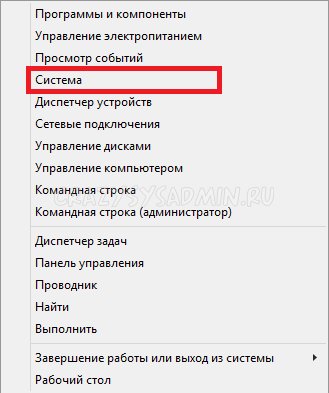
Затем в самом низу открывшегося окна нажимаем на "Изменить ключ продукта".
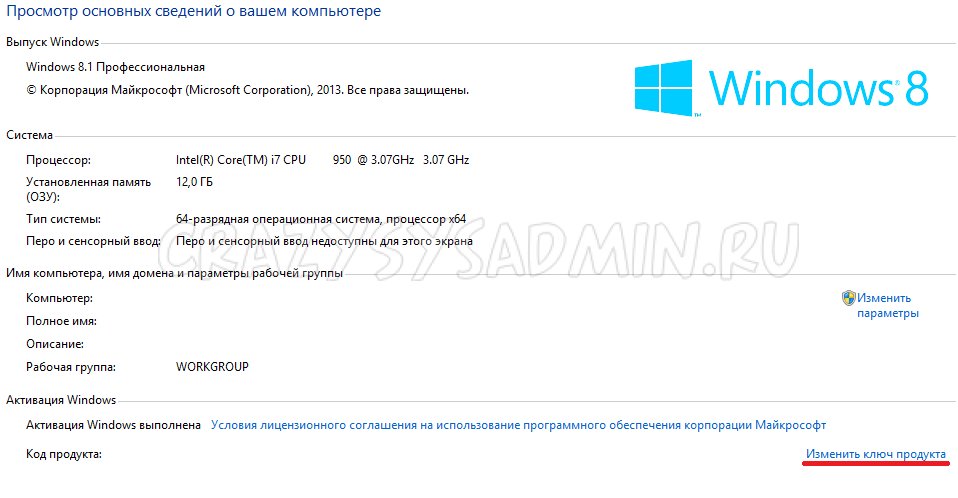
Появится окошко, в которое нужно будет ввести ваш ключ:
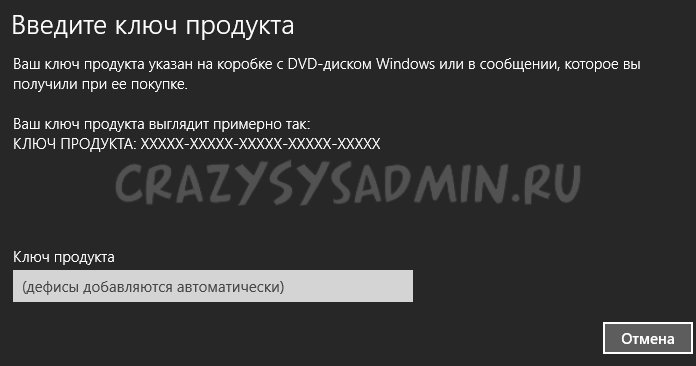
По завершению набора ключа, активация будет запущена автоматически.
Способ второй - использование программы slui
Так же есть способ с использованием программы Slui, который выручает в тех случаях, когда кнопка изменения ключа в свойствах системы не активна.
Открываем меню Пуск, и там в поиске (кнопочка с лупой справа) вбиваем "Slui". После этого в результатах поиска должна появится одноименная программа, которую нужно запустить.
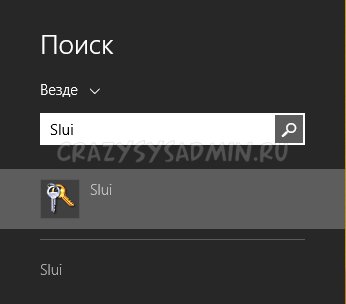
И сразу после запуска появится окно с предложением ввести ключ продукта.
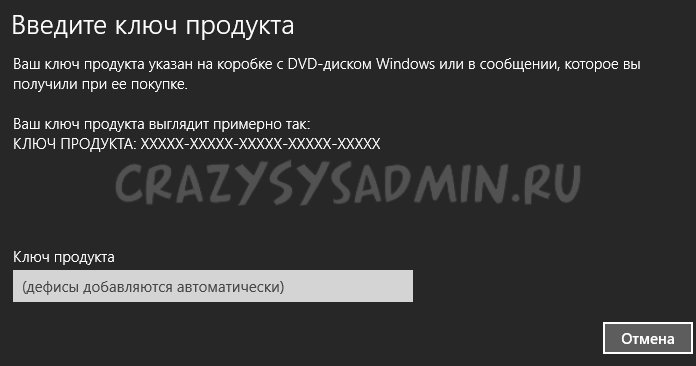
Способ третий - использование командной строки
Если же по непонятным причинам первые два варианта не подошли, есть способ с использованием командной строк. Для начала её необходимо запустить с правами администратора.
После запуска командной строки, в ней необходимо ввести следующую команду (конечно же, вместо слова "КЛЮЧ АКТИВАЦИИ WINDOWS" необходимо ввести ключ):
После установки операционной системы необходимо провести активацию. Эта процедура нужна как на лицензионной версии продукта, так и на пиратской. Если не активировать ОС вовремя, то вас ждут некоторые неудобства, а впоследствии полное отключение ПК до переустановки. В данной статье вы узнаете, как провести активацию Windows 8 с ключом и без лицензии.
Что будет, если вовремя не сделать
После установки оригинального образа или любой другой сборки операционной системы пользователю предоставляется пробный период на 30 дней. В течение срока вы можете пользоваться полноценной ОС и всем функционалом. Это время дается для того, чтобы активировать OS ключом или специальной программой. Если этого не сделать, то:
- на рабочем столе появится надпись о необходимости активации. Убрать ее можно будет только после ввода ключа от Win 8;
- вы не сможете сменить визуальное оформление операционной системы (обои, темы, заставки);
- ограничиваются возможности в настройке параметров в «Панели управления»;
- невозможно включить автоматическое обновление;
- ваш компьютер или ноутбук будет перезагружать самостоятельно каждые 12 часов;
- ОС перестанет загружаться после нескольких дней предупреждений.
Теперь вы понимаете, насколько важно иметь именно активированную Windows 8. Рассмотрим все способы.
Когда не нужно активировать ОС самостоятельно
Если вы приобрели ноутбук с предустановленной операционной системой, то при восстановлении до заводских настроек вам не придется заново вводить ключ. Если вы полностью переустанавливаете Windows, то обязательно скачайте дистрибутив именно той версии, которая была установлена изначально. В таком случае активация произойдет автоматически. Это связано с тем, что производитель «вшивает» данные о лицензии в BIOS процессора.
Официальная активация
Впервые, когда вы можете ввести код активации – это инсталляция Windows 8. В меню установки вам потребуется указать 25-значный ключ продукта. Если речь идет о ноутбуке с предустановленной ОС, как в предыдущем случае, то данный пункт можно пропустить.

Если вы не активировали Windows 8 на данном этапе, то сделать это можно уже после установки. Для этого у вас должен быть установлен оригинал OS любой сборки: Preview Build 9200, 9600 и др.
Для начала необходимо открыть «Свойства компьютера»:
- Откройте проводник с помощью иконки на панели задач.

- Кликните ПКМ по пункту «Этот компьютер» и перейдите в «Свойства».

- В графе «Активация Windows» должна быть соответствующая надпись. Нажмите на кнопку, отмеченную на скриншоте. Далее кликните на «Активировать».

- Теперь введите 25-значный код. После ввода начнется автоматическая проверка.

- Если код подошел, то в окне свойств вы увидите следующую надпись:

Ввод ключа по телефону
Провести процедуру активации можно с помощью мобильного телефона. Сначала нужно выполнить некоторые действия в командной строке:
- Кликните по иконке «Пуск» с помощью ПКМ и выберите пункт «Командная строка (администратор)».

[kod]slmgr.vhs /ipk ХХХХХ-ХХХХХ-ХХХХХ-ХХХХХ-ХХХХХ[/kod]
Где X – это символы лицензионного ключа). Затем нажмите [knopka]Enter[/knopka].

- Теперь снова откройте «Свойства компьютера» по вышеописанной инструкции. В нижней части нажмите на кнопку «Подробнее об активации Windows».
- В открывшемся окне выберите отмеченную кнопку.


- Далее наберите номер телефона «Майкрософт», указанный в окне (1). Звонок осуществляется бесплатно. Автоответчик попросит указать тип лицензии («1» – индивидуальная, «2» – корпоративная). После этого вас попросят ввести на мобильном телефоне цифры, отображаемые в блоке «2». Если проверка прошла успешно, нажмите на «1», подтверждая использование данной копии на одном компьютере. Затем автоответчик продиктует 6 блоков с цифрами, которые нужно правильно ввести в поле под номером «3». Для завершения процедуры нажмите на кнопку «Активировать».

Описанные способы активации операционной системы считаются официальными. Они подходят для Домашней, Профессиональной или Корпоративной версии Windows 8 (32/64 bit). Ниже вы можете узнать, как активировать копию OS без лицензионного ключа.
Продление пробного периода
Операционная система Windows 8 предоставляет пользователю 30-дневный пробный период. Вы можете обновлять его по необходимости. Таким образом вы получаете полноценную ОС, однако появляется необходимость регулярно выполнять следующую операцию:
- Кликните ПКМ по иконке «Пуск» и выберите пункт «Командная строка (администратор)».

[kod]cscript %windir%\system32\slmgr.vbs -rearm[/kod]
И нажмите клавишу [knopka]Enter[/knopka] для запуска.

- После этого перезагрузите компьютер. Снова запустите командную строку с правами администратора и введите:
[kod]cscript %windir%\system32\slmgr.vbs -dlv[/kod]
На экране вы увидите количество дней до окончания пробного периода. Если у вас слетела активация, никто не мешает вам провести данную процедуру снова. Данный способ подходит для профессиональной и домашней версии ОС с разрядностью 32/64 бита.

Использование активатора
Данное приложение представляет собой комплексный инструмент для активации софта от Microsoft. С его помощью вы сможете восстановить работоспособность системы даже после окончания пробного срока. Перед использованием KMS Activator рекомендуется отключить антивирус и защитник Windows. Из-за конфликта ПО вы рискуете увидеть на экране ошибку с кодом 0x8007007b или другим. Поэтому заранее отключите защиту в реальном времени и скачайте активатор. Затем запустите программу и выполните следующие действия:


- После нажатия утилита начнет активировать операционную систему, о чем свидетельствует окно состояния в нижней части.
Если не удалось активировать OS в автоматическом режиме, то попробуйте выполнить это вручную:
- Откройте вкладку «Система». Нажмите на кнопку «1», затем на «2». Вы также можете выбрать способ активации, если «Auto» не приносит результата.

- После этого перезагрузите компьютер. С помощью KMS Auto вы также сможете получить полную версию пакета программ Microsoft Office.

Затем перейдите во вкладку «Activation» и кликните по кнопке «Activate»:
Обе утилиты не требуют установки – вы можете заранее скопировать одну из них на флешку и после установки Windows 8 сразу же воспользоваться функционалом.
KMS Auto и Microsoft Toolkit универсальны: они поддерживают все сборки «семерки», «восьмерки» и «десятки» на 32 и 64 бит.
Заключение
Если вы используете лицензионную копию ПО, то вам не потребуются сторонние программы: введите ключ при установке, воспользуйтесь телефонным звонком или просто впишите код в интерфейсе ОС.
С пиратскими сборками немного сложнее. Вам потребуется отключить стандартный антивирус и скачать одну из описанных утилит. В остальном, процедура занимает не больше минуты и минимум действий со стороны пользователя.
Видео
Обязательно ознакомьтесь с представленным видеороликом. С его помощью вы сможете пошагово разобраться во всех действиях из инструкции и посмотреть их выполнение для наглядного примера.
Windows 8 — не бесплатная операционная система, покупка лицензии для которой стоит немалых денег. Если у вас нет возможности приобрести лицензию, воспользуйтесь нашей инструкцией по бесплатной активации Windows 8 и Windows 8.1.
Как активировать Windows 8
Несмотря на то, что практически вся поддержка операционной системы Windows 8.1 была прекращена в 2017-2018 годах, расширенная поддержка будет функционировать ещё несколько лет — до 2023 года включительно. Поэтому вопрос активации Windows 8 все еще остается актуальным среди пользователей.
Всего существует несколько видов активации Windows 8.1:
- Легальный способ — ручная активация с помощью приобретенного кода продукта.
- Пиратский способ — активация в автоматическом режиме с помощью программы-активатора, либо посредством ручного ввода бесплатных электронных ключей.
Легальная активация
Легальная активация Windows 8 подразумевает ввод электронного ключа продукта, приобрести который можно на сайте Microsoft. Однако, в случае с Windows 8 это не работает — несмотря на расширенную поддержку системы до 2023 года, продажа данной ОС уже давно не осуществляется. Дело в том, что «восьмёрка» официально является устаревшей версией, а на сайте Майкрософта представлены лишь образы диска (ISO-файлы) с различными версиями системы. Эти образы позволяют любому желающему установить систему на свой компьютер, однако для лицензирования ОС необходимо обладать цифровым ключом.
С помощью активатора
Так как приобрести официальную Windows 8 на сайте Microsoft не удастся, ее можно активировать через активатор. Один из лучших сборников активаторов для всех версий Windows — это KMS Tools by Ratiborus. В данной утилите содержится множество программ для активации, но мы рассмотрим две из них — KMSAuto Net и KMSAuto Lite. Они взаимозаменяемы, однако net-версия имеет гораздо больше тонких настроек активации и рекомендуется более продвинутым пользователям.
Важно! Пароль от архива — 2021
Справка!Любой антивирус, даже предустановленный в Windows Защитник, определит активатор как вирус. Дело в том, что активатор перенаправляет запросы устройства с внешнего сервера Microsoft на внутренний, заранее созданный канал, что является подменой службы активации.
Инструкция по активации:
Если KMSAuto Net не активировал вашу Windows, используйте программу KMSAuto Lite.

Запустите утилиту и выберите «Активация Windows». Предварительно вы можете выбрать вид активации — создание задачи в Планировщике, активация с помощью KMS или установка ключей.

Купить лицензионную Windows 8 на нашем сайте ДЕШЕВО
Несмотря на то, что приобрести лицензионную Windows 8 на официальном сайте Microsoft уже не представляется возможным, ее все еще можно купить на нашем сайте, причем в несколько раз дешевле!
Актуальные лицензионные ключи для Windows 8
Windows 8 и 8.1 можно активировать с помощью лицензионных ключей, представленных на нашем сайте. Для активации код продукта потребуется ввести вручную, в специальное поле для активации.

Важно!Коды ниже подойдут для всех разрядностей: как 32, так и 64 bit.
Читайте также:


